[Hướng dẫn] Cách nén và giải nén tệp trên Android bằng công cụ ZArchiver miễn phí
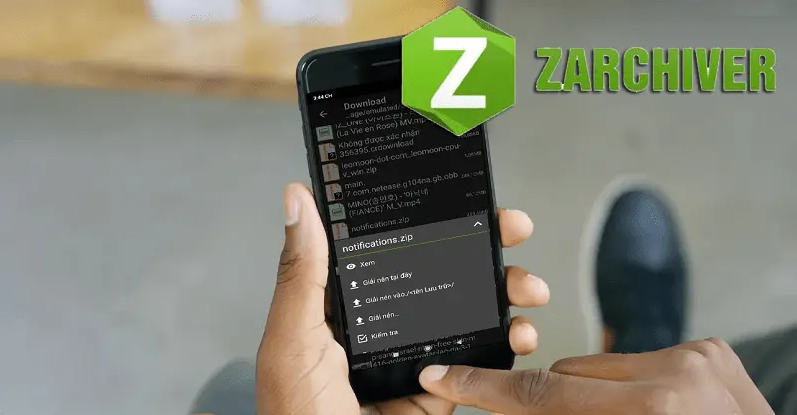
Không phải lúc nào nền tảng Android cũng cho phép bạn mở tất cả các loại tệp tải xuống, đặc biệt là tệp nén. Nếu bạn thường sử dụng tệp rar hoặc 7z, bạn cần cài đặt các ứng dụng hỗ trợ. Hôm nay, chúng tôi sẽ giới thiệu đến các bạn ZArchiver, một ứng dụng có thể nén và giải nén các tập tin rất nhanh trên Android và có thể hỗ trợ đầy đủ các định dạng lưu trữ phổ biến nhất hiện nay. Theo dõi bài viết dưới đây nhé!
Giới thiệu về ZArchiver
Tải ZArchiver từ cửa hàng CH Play nhé.
ZArchiver là một công cụ hoàn toàn miễn phí với giao diện đơn giản và không có quảng cáo. Sử dụng ZArchiver, bạn có thể tạo các tệp nén như 7z, ZIP, XZ và GZ. Nó có thể trích xuất mọi thứ từ RAR, 7Zip sang các tệp DEB và ISO. Ngoài ra, bạn có thể xem kho lưu trữ mà không cần thực sự giải nén, thậm chí chỉnh sửa nội dung bằng cách thêm hoặc xóa tệp. Ngoài chức năng nén và giải nén các ứng dụng, ZArchiver còn là một trình quản lý tệp Android tuyệt vời.
Nén tệp trên Android với ZArchiver
Quá trình tạo thư mục nén với ZArchiver rất đơn giản. Sau khi tải xuống và cài đặt thành công ZArchiver trên thiết bị Android, hãy mở ứng dụng và nhấp vào menu ở góc trên bên phải màn hình. Menu này sẽ liệt kê tất cả các cài đặt được sử dụng để tạo các thư mục nén trong Android.
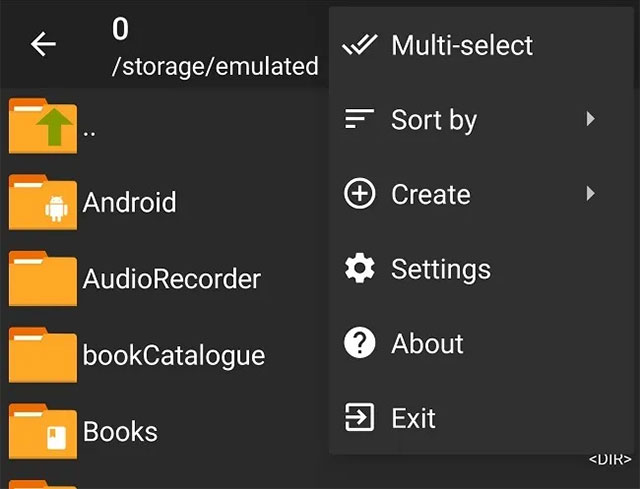
Nhấp vào Tạo để chọn tạo thư mục hoặc kho lưu trữ mới. Tại đây, bạn có thể chọn chính xác định dạng nén mong muốn.
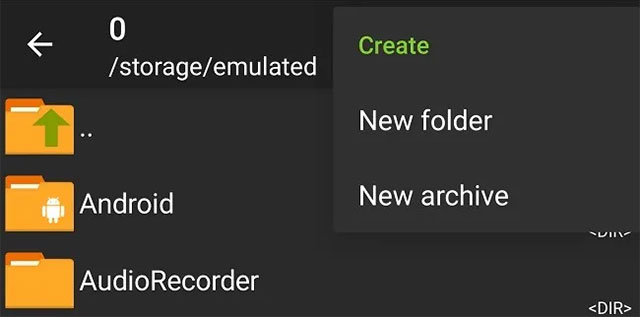
Giống như ứng dụng PC, bạn có thể chọn đặt nhiều tùy chọn nâng cao cho tệp lưu trữ mà bạn vừa tạo.
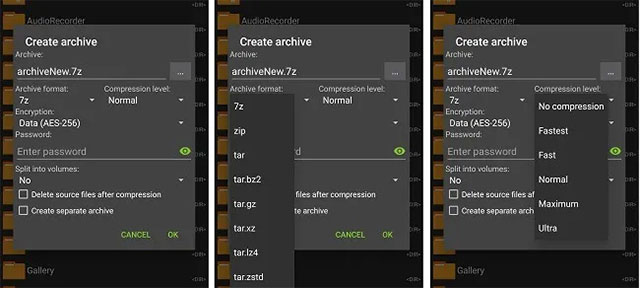
Cũng giống như thêm mật khẩu, chọn mức độ nén; hoặc thậm chí chia tệp thành nhiều kho lưu trữ độc lập. Sau khi thiết lập các tùy chọn và đặt tên cho kho lưu trữ, hãy chọn nơi lưu tệp. Bạn có thể tạo một thư mục mới, sau đó di chuyển tất cả các tệp vào thư mục đó nếu cần. Nhấp vào các tệp để đánh dấu chúng, sau đó nhấp vào biểu tượng mũi tên xuống để bắt đầu quá trình tạo tệp lưu trữ.
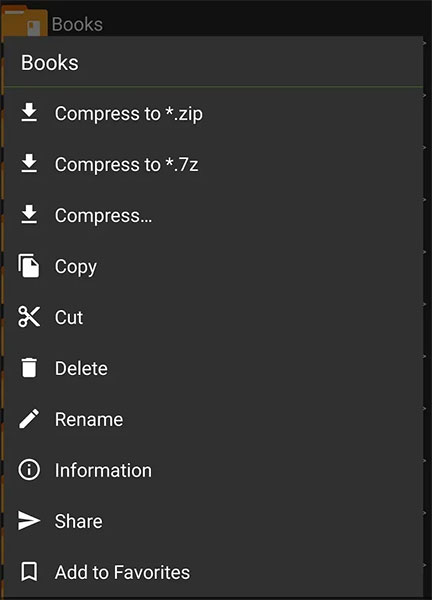
Bạn cũng có thể nhấn và giữ bất kỳ thư mục nào đã tạo để nén nó. Hãy chọn cách mà bạn thấy tiện lợi nhất.
Giải nén tệp bằng ZArchiver
Quá trình giải nén tệp trên Android với ZArchiver cũng đơn giản không kém. Đầu tiên, hãy mở ZArchiver và tìm tệp mà bạn cần giải nén. Đối với một tệp tin nén, ZArchiver mang đến cho bạn một vài tùy chọn khác nhau.
- View: Xem trước nội dung bên trong tệp nén mà không cần giải nén.
- Extract here: Giải nén file ngay tại chỗ.
- Extract to ./<Archive name>/: Giải nén file vào một vị trí cụ thể.
- Extract: Chọn vị trí giải nén thủ công.
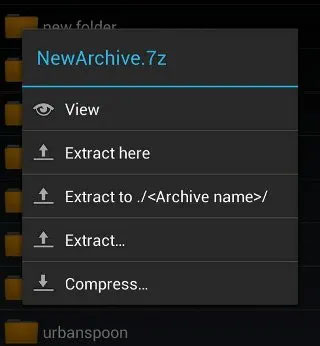
Các định dạng tệp hỗ trợ
Đây là danh sách tất cả các loại tệp tương thích mà bạn có thể nén, xem và giải nén với ZArchiver. Như bạn có thể thấy, có nhiều định dạng tệp không thực sự phổ biến trên Android; nhưng vẫn được hỗ trợ đầy đủ.
- Tạo tệp nén với các định dạng: 7z (7zip), zip, bzip2 (bz2), gzip (gz), XZ, tar
- Hỗ trợ giải nén các loại tệp: 7z (7zip), zip, rar; bzip2, gzip, XZ, iso, tar, arj, cab, lzh, lha, lzma; xar, tgz, tbz, Z, deb, rpm, zipx, mtz
- Hỗ trợ xem nội dung mà không cần giải nén đối với các loại tệp: 7z (7zip); zip, rar, bzip2, gzip, XZ, iso, tar, arj, cab, lzh, lha, lzma; xar, tgz, tbz, Z, deb, rpm, zipx, mtz.
Trích dẫn từ Quantrimang.com
Phạm Ngân

